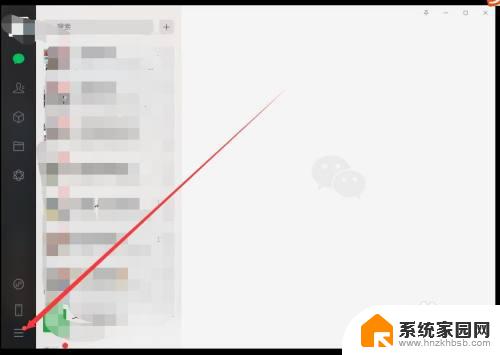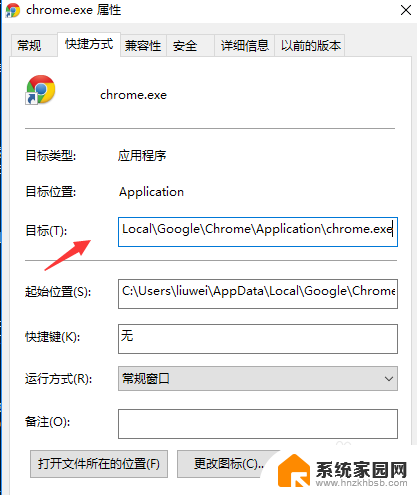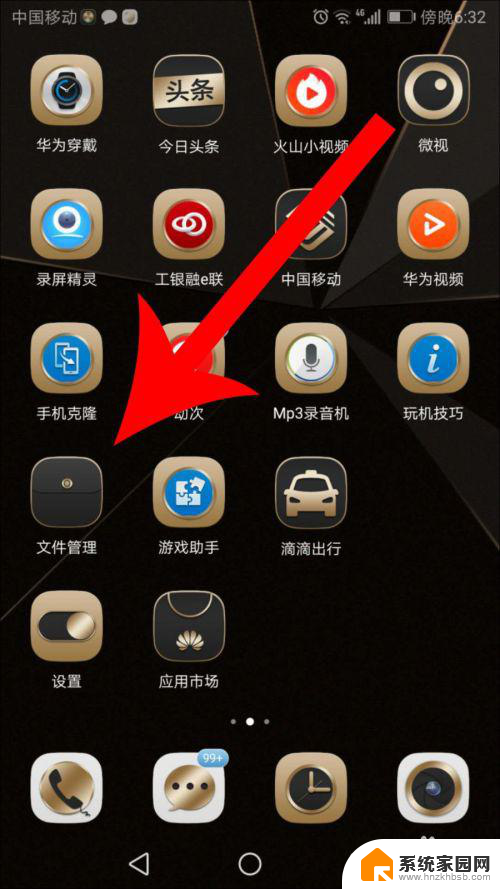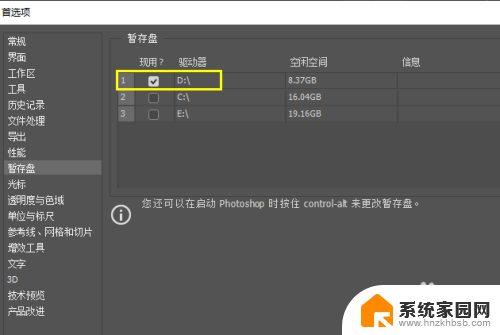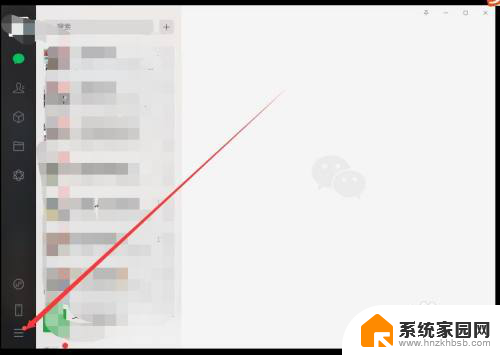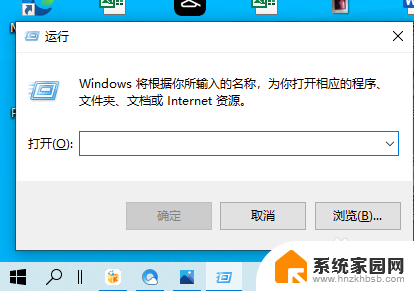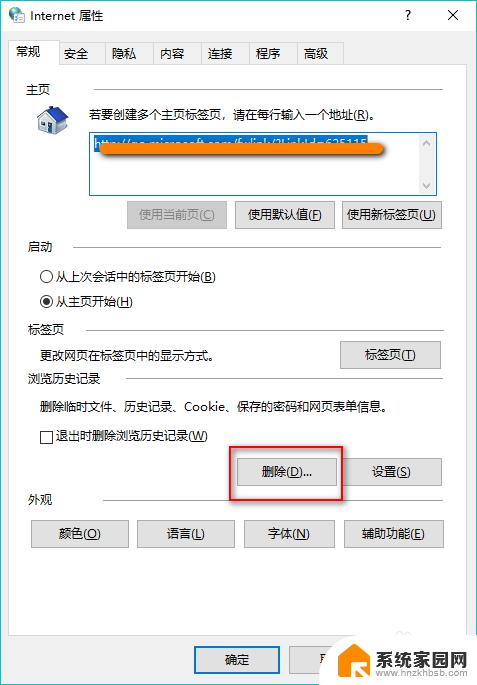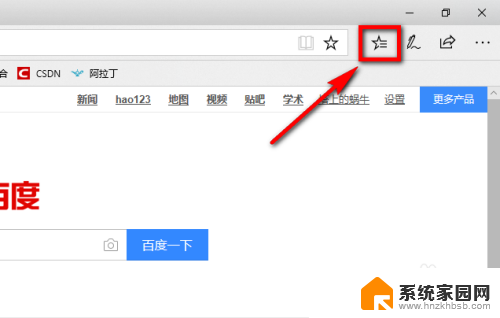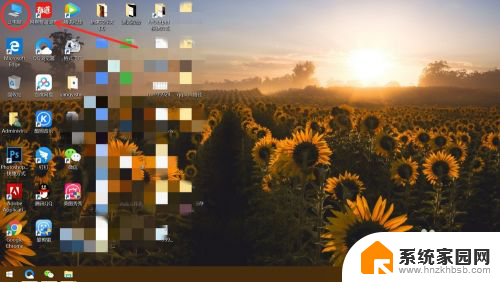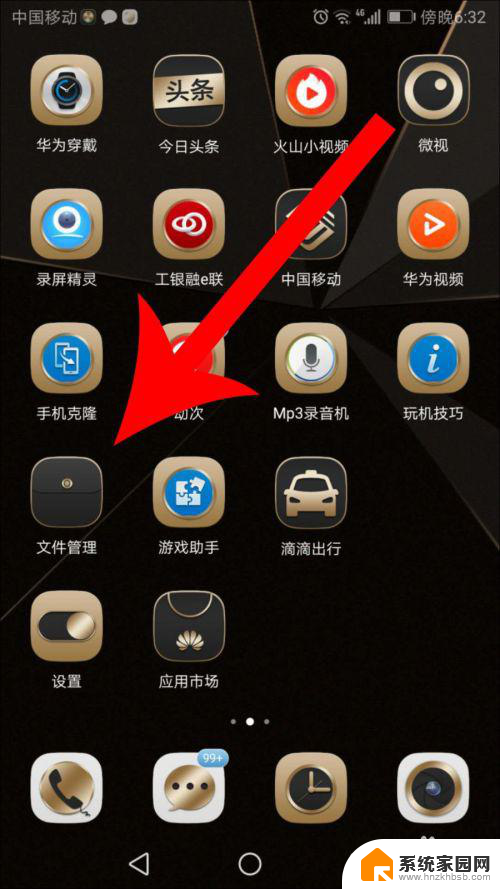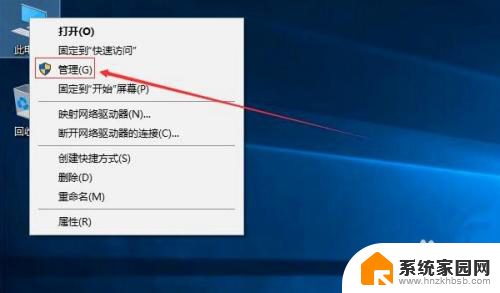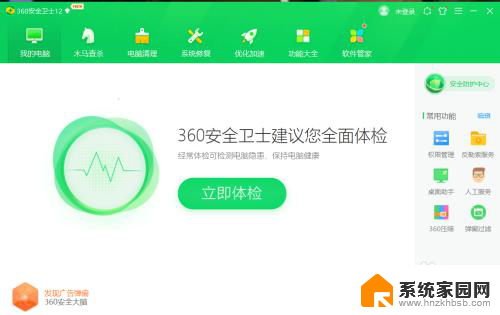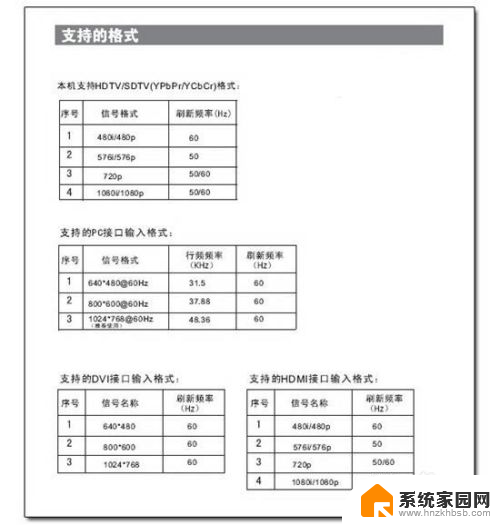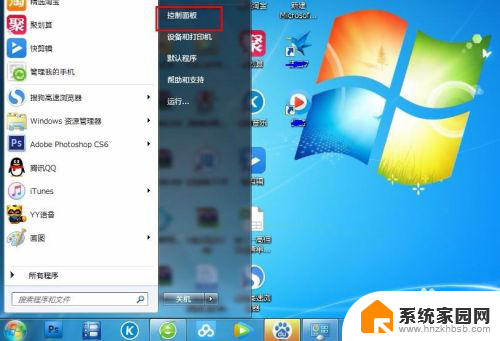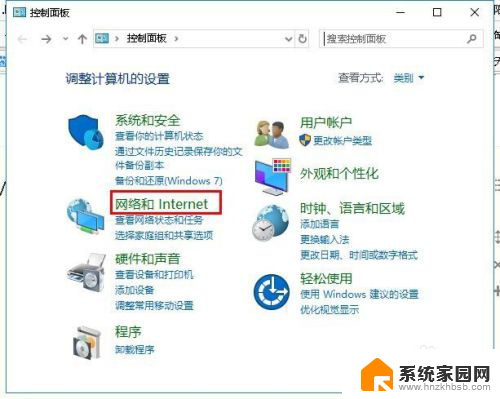ae磁盘缓存怎么设置 AE缓存文件夹修改方法
更新时间:2025-03-19 11:58:47作者:xiaoliu
在使用AE(Adobe After Effects)软件进行视频编辑过程中,磁盘缓存的设置是非常重要的,通过设置AE缓存文件夹的路径,可以提高软件的运行效率和文件的读写速度。在此我们将详细介绍AE磁盘缓存的设置方法,以及如何修改AE缓存文件夹的路径,让您更好地利用AE软件进行视频编辑工作。如果您也想了解更多关于AE磁盘缓存的设置方法,请继续阅读本文。
步骤如下:
1.首先打开AE软件
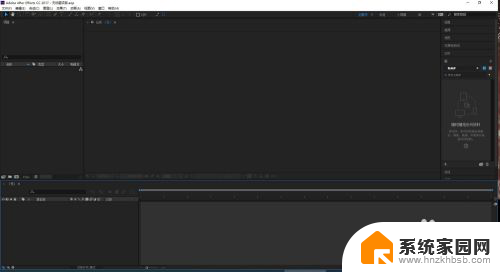
2.在AE界面左上角选择【编辑】选项
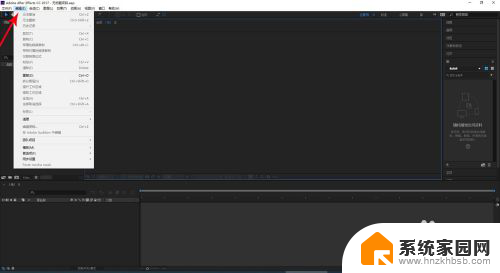
3.接着选择【首选项】菜单里的【媒体和磁盘缓存】选项
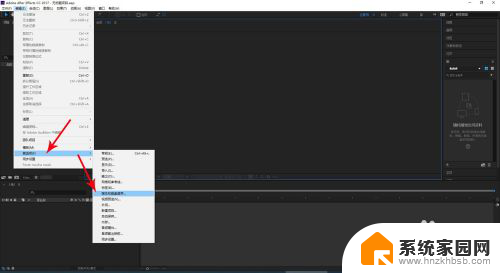
4.在弹出的窗口我们可以看到如图所示,其中的【启用磁盘缓存】是用来开启和关闭缓存的,一般直接保持开启即可。
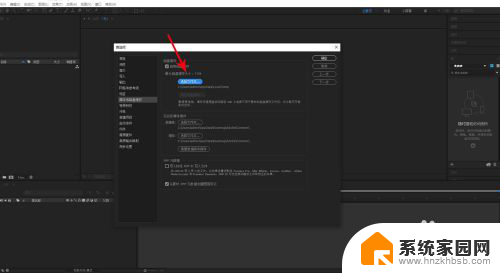
5.点击【启用磁盘缓存】选项下面的【选择文件夹】即可进行缓存文件夹位置的更改,具体修改位置可以根据自己电脑硬盘分区大小自行选择到非系统盘即可。
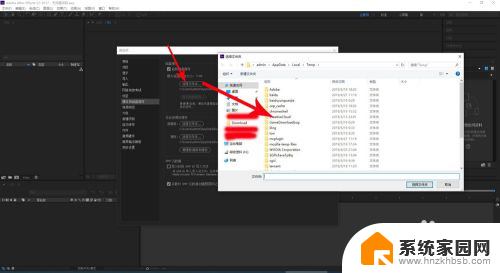
以上就是ae磁盘缓存怎么设置的全部内容,有遇到这种情况的用户可以按照小编的方法来进行解决,希望能够帮助到大家。